چگونه یک حساب کاربری را از قفل هوشمند گوگل حذف کنیم
قفل هوشمند گوگل یک قطعه مهندسی فوق العاده است که در پلتفرم های گوگل و اندروید کار می کند. وقتی فعال و به درستی سفارشیسازی شود، به دستگاههای شما اجازه میدهد در سناریوهای مختلف قفل را بهطور خودکار باز کنند، مانند باز نگه داشتن قفل گوشی در زمانی که تشخیص دهد در خانه هستید. حتی بهتر از آن، به شما امکان می دهد رمزهای عبور مرورگر کروم را برای دسترسی آسان، همراه با چند ترفند جالب دیگر ذخیره کنید.
با این حال، زمانی فرا می رسد که احتمالاً می خواهید یک حساب کاربری را از Google Smart Lock حذف کنید. چه دیگر از حساب کاربری خود استفاده نمی کنید یا یک دستگاه قدیمی فروخته اید، دلایل زیادی وجود دارد که ممکن است بخواهید حساب Google Smart Lock خود را پاک کنید. خوشبختانه، این روند بسیار ساده است. در اینجا نحوه حذف یک حساب از Google Smart Lock آورده شده است.
ویژگی های Smart Lock را در اندروید حذف کنید
اگر Smart Lock در گوشی اندرویدی شما مشکل ایجاد می کند، چندین گزینه برای مقابله با آن دارید.
مرحله ی 1: انتخاب کنید تنظیمات برنامه ممکن است بسته به پلتفرم اندرویدی که استفاده می کنید کمی متفاوت به نظر برسد، اما پیدا کردن آن باید آسان باشد. در صورت شک، عملکرد جستجو را پیدا کنید و “قفل هوشمند” را جستجو کنید که باید بخش صحیح را نشان دهد.
گام 2: انتخاب کنید امنیت.

به تفکیک هفتگی فناوری بازیهای رایانه شخصی بپردازید
مرحله 3: پیداش کن قفل هوشمند بخش. معمولا در است قفل صفحه یا تنظیمات پیشرفته. هنگامی که آن را پیدا کردید، آن را انتخاب کنید.

تصویر با اجازه صاحب حق چاپ استفاده می شود
مرحله 4: در منوی Smart Lock، چندین گزینه کنترل را مشاهده خواهید کرد. اگر علاقه مند به غیرفعال کردن ورود خودکار هستید، باید به هر یک از سه تب اول بروید. در حالی که نمی توانید Smart Lock را به طور کامل خاموش کنید، هر سه دسته به شما درجه ای از کنترل را بر نحوه عملکرد ورود به سیستم می دهند و به شما امکان می دهند اکثر ویژگی ها را خاموش کنید تا امنیت شما را به خطر نیندازند.
که در کشف بدنبه دنبال سوئیچ باشید تا آن را به طور کامل غیرفعال کنید.
که در مکان های مورد اعتمادمکان هایی را که فعال کرده اید (مانند آدرس خانه) انتخاب کنید و سپس روی ضربه بزنید این مکان را خاموش کنید.
که در دستگاه های قابل اعتماددستگاههایی را که میخواهید حذف کنید (مانند Chromebook) انتخاب کنید و روی ضربه بزنید دستگاه مورد اعتماد را حذف کنید.
اگر Android از شما خواست که دوباره هر یک از این ویژگیها را فعال کنید، اگر نمیخواهید Smart Lock دوباره کار کند، حتما آن را رد کنید.
مرحله 5: اگر تلفن شما این تنظیمات را ارائه نمی دهد، در عوض می توانید با بارگیری برنامه Chrome در تلفن هوشمند خود به این ویژگی دسترسی داشته باشید. پس از باز شدن برنامه، به سادگی بر روی نماد سه نقطه در بالای صفحه کلیک کنید، سپس کلیک کنید تنظیمات. از اینجا باز کنید مدیر رمز عبور بخش. این به شما امکان می دهد به تمام رمزهای عبور ذخیره شده خود دسترسی داشته باشید و به شما امکان می دهد ورود خودکار آنها را حذف یا غیرفعال کنید.
Smart Lock را در مرورگر کروم حذف کنید
Google Smart Lock همچنین مدیریت رمز عبور در مرورگر کروم را پوشش میدهد – یک زمینه بسیار متفاوت، اما هنوز هم میتوانید با مشکل مواجه شوید. در اینجا، Google Smart Lock بسیار شبیه به یک مدیر رمز عبور عمل می کند و رمزهای عبور را برای سایت هایی که بازدید می کنید جمع آوری و ذخیره می کند.
مشکل این است که این ویژگیهای ورود هوشمند همیشه کار نمیکنند، بهخصوص اگر اخیراً رمز عبور خود را بهروزرسانی کردهاید و کروم در درک تغییرات مشکل داشته باشد. یا ممکن است فقط بخواهید ورودهای ذخیره شده را برای بهبود امنیت خود حذف کنید. در اینجا نحوه حذف اطلاعات حساب در هر زمان آمده است.
مرحله ی 1: به صفحه رمز عبور حساب Google خود بروید و در صورت لزوم وارد شوید. این صفحه در حال حاضر نحوه مدیریت تمام رمزهای عبور Chrome شما توسط Google است. در اینجا همه سایتها و برنامههایی را میبینید که Chrome اطلاعات ورود به آنها را ذخیره کرده است، و اعلانهایی درباره اینکه کدام سایتها ممکن است از گذرواژههای به خطر افتاده استفاده کنند.
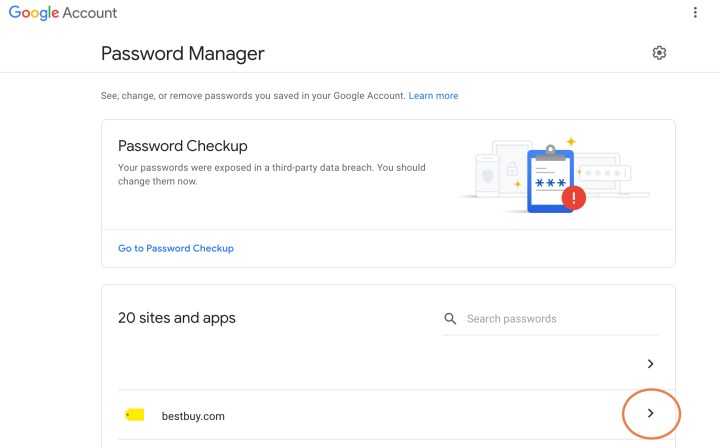
تصویر با اجازه صاحب حق چاپ استفاده می شود
گام 2: وبسایتی را که میخواهید رمز عبور خود را غیرفعال کنید در فهرست Google پیدا کنید. آن را انتخاب کنید و در صورت لزوم دوباره با اطلاعات حساب Google خود وارد شوید.
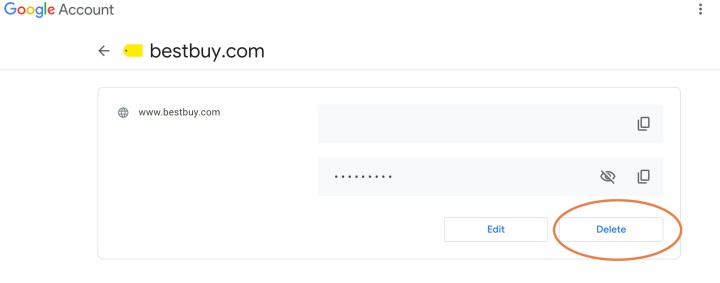
تصویر با اجازه صاحب حق چاپ استفاده می شود
مرحله 3: اکنون جزئیات ورود خود را در این سایت خواهید دید. انتخاب کنید حذف گزینه و تایید کنید که می خواهید آن را حذف کنید. آن حساب خاص اکنون از صفحه رمزهای عبور شما حذف خواهد شد.
مرحله 4: اگر میخواهید از ذخیره گذرواژههای بعدی توسط Google جلوگیری کنید، بهتر است نماد چرخدنده را در صفحه اصلی گذرواژهها انتخاب کرده و فعال کنید. پیشنهاد ذخیره رمزهای عبور، بنابراین همیشه می توانید اطلاعات حساب خود را حفظ کنید. همچنین ممکن است بخواهید غیرفعال کنید ورود خودکار.
توصیه های سردبیران